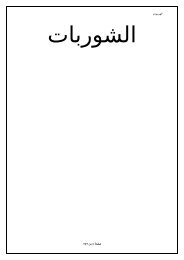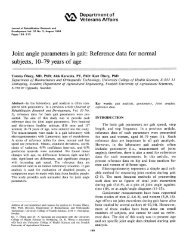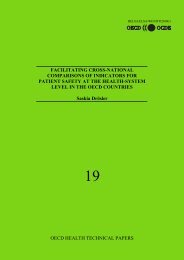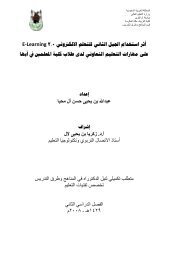ï»ï»®Ø§ï»ïºª اï»ïºï¯¿ïºï»§ïºØª Microsoft Access
ï»ï»®Ø§ï»ïºª اï»ïºï¯¿ïºï»§ïºØª Microsoft Access
ï»ï»®Ø§ï»ïºª اï»ïºï¯¿ïºï»§ïºØª Microsoft Access
Create successful ePaper yourself
Turn your PDF publications into a flip-book with our unique Google optimized e-Paper software.
قواعد البیانات <strong>Microsoft</strong> <strong>Access</strong>تم تحمیل ھذا الكتاب من موقع كتب الحاسب العربیةwww.cb4a.comللمزید من الكتب في جمیع مجالات الحاسب تفضلوا بزیارتنامدخل إلى قواعد البیانات<strong>Microsoft</strong> <strong>Access</strong>- قواعد البیانات : Database ھي عبارة عنالاستفادة منھاتجمیع لكمیة كبیرة من المعلومات أو البیانات وعرضھا بطریقة أو أكثر من طریقة لتس ھل.وتشترك معظم نظم إدارة قواعد البیانات في مجموعة من الوظائف منھاأ. إضافة معلومة أو بیان إلى الملفب. حذف البیانات القدیمةج. تغییر البیانات الموجودةد. ترتیب وتنظیم البیانات داخل الملفاتھ. عرض البیانات على شكل تقریر أو نموذج:......ھذا ویعتبر برنامج <strong>Microsoft</strong> <strong>Access</strong> واحد من أشھر قواعد البیانات والتي تستخدم في ترتیب قواعد البیانات واستخراج النتائج منھاوعمل الاستفسارات اللازمةوھو عبارة عن برنامج رسومي یعمل تحت بیئة الرسومیة ویحتوي ھذا البرنامج على مجموعة متنوعة من الكائنات الت يیمكن استخدامھا لعرض المعلومات وإدارتھا مث ل الج داول والنم اذج والتق اریر والاس تعلامات ووح دات لم اكرو ووح دات نمطی ة وص فحاتوصول للبیانات ..Windowsمن ممیزات ھذه القواعد :1- جمع جمیع كائنات القاعدة في ملف واحد یأخذ الامتداد ، MDB وھذا ولاشك أسھل في التعامل مع القاعدة وإن كان قد یمثل خطورةعلى القاعدة من جھة أن تلف ھذا الملف یتلف معھ كل كائنات القاعدة.2- استیراد وتصدیر أنواع مختلفة من البیانات إلى برامج مجموعة الأوفس أو إلى قواعد وبرامج أخرى3- تعدد درجات الأمان في القاعدة وتعدد المستخدمین..4- إمكانیة وضع القاعدة على شبكة اتصالات داخلیة وتشغیلھا من عدة مستخدمین في آن واحد.5- وجود خصائص وطرق تمكن المستخدم من التحكم الكامل في القاعدة وبیاناتھا ومنع تغییر تصمیمھا..یطلق على قواعد بیانات میكروسوفت أكسس اسم قواعد البیانات العلائقیة ویقصد بھا قواعد البیانات التي تكون الجداول فیھا مترابطة بینھابعلاقات في حقل واحد أو أكثروالھدف الأساسي من ربط الجداول ھو منع تكرار البیانات والحد من مساحات التخزین الضائعة والرفع من كفاءة قاعدة البیاناتوسیتم تفصیل أنواع العلاقات وكیفیة الربط بین الجداول في قسم العلاقات..وقد وضعت میكروسوفت في ھذا البرنامج كائنات تساعد المستخدم لإدخال البیانات واستخراجھا من القاعدة وطباعتھا ، وھذه الكائنات ھي:: الجداول (1)وھي مكان تخزین البیانات في القاعدة ، وتتكون الجداول من حقول (أعمدة) وسجلات(صفوف) .: استعلامات (2)وھي كما یتضح من اسمھا استعلام عن بیانات معینة في القاعدة تنطبق علیھا معاییر محددة ، أو كائنات لتنفیذعملیات على البیانات في الجداول كحذف سجلات أو تحدیثھا أو إنشاء الجداول أو إَلحاق سجلات بھا.: النماذج (3)وھي مكان تسجیل البیانات التي ترغب في حفظھا في الجدول ، وتحریرھا.: التقاریر (4): الصفحات (5). شبكة الانترنتوھي كائنات عرض وطباعة البیانات بأشكال وطرق وتنسیقات منوعة .وھي صفحات تعرض البیانات في ملفات من نوع HTML منفصلة عن ملف القاعدة الأساسي وذلك لعرضھا على
(7)(6) الماكرو : أبسط تعریف لھ ھو كائن یمكن وضع أمر أو عدة أوامر أو إجراءات فیھ لیتم تنفیذھا .الوحدات النمطیة:ھي مكان تخزین أوامر وإجراءات لیتم تنفیذھا أو استدعاؤھا بأكثر من طریقة وتختلف عن الماكرو بإمكانیةالتحكم في ھذه الأوامر بشكل أكبر وأنھا ذات إمكانیات أوسع وأكبر وأدق وتحكم أكثر فیھا.میكروسووفت أكسس<strong>Microsoft</strong> <strong>Access</strong>1- تسجیل أسماء أشخاص أو وجھات وعناوینھم وأرقام ھواتفھم2- تسجیل مبیعات ومشتروات واستخراج فواتیر منوعة3- تسجیل بیانات ودرجات طلاب واستخراج نتائجھمھو برنامج لإنشاء وتصمیم قواعد بیانات تمكنك ھذه القواعد من :...4- مرضى وبیاناتھم الشخصیة وإحصاءات متنوعة لھم5- فھارس كتب ومكتبات وإعارات..6- عاملین في المؤسسة وتقاریر بالمستحقات والإجازات7- اتصالات إداریة (صادر ووارد) .8- مكاتب سفریات وحجوزات..9- تسجیل تبرعات ومصروفات وأنشطة خیریة10- فھارس مكتبات صوتیة (أشرطة صوتیة) .ومالم یذكر أكثر ، وما ذكر أعلاه نقطة من بحر ..
برنامج مایكروسوفت آكسس<strong>Access</strong> <strong>Microsoft</strong>مقدمة :تشغیل وإنھاء :<strong>Access</strong> 2000-:- تشغیل :<strong>Access</strong> 2000.1.2من قائمة البرامجمن سطح المكتب انقر على زر الموجود في أسفل الشاشة على الیسار في شریط المھامتظھ ر قائم ة ، Start نخت ار منھ ا Programs فتظھ ر قائم ة أخ رى نخت ار منھ ا البرن امج. <strong>Access</strong> <strong>Microsoft</strong>.-: Computer. My ComputerStart- تشغیل <strong>Access</strong> 2000.1.2.3من نافذة Myمن سطح المكتب انقر نقراً مزدوجاً على رمزمن نافذة Computer My انقر نقراً مزدوجاً على رمز مشغل القرص . Cانقر نقراً مزدوجاً على مجلد 2000 لفتحھ.<strong>Access</strong>وبمجرد تشغیل البرنامج یتم فتح مربع حواري یطلب منھا إنشاء قاعدة بیانات جدیدة باستخدام قاعدة بیانات فارغة أو باستخدام معالجات، أو فتح قاعدة بیانات موجودة .-:- الشاشة الافتتاحیة لبرنامج<strong>Access</strong> 2000تتكون شاشة البرنامج من :-:أ. شریط القوائم Menu barحیث یحتوي على 7 قوائم وكل قائمة تحتوي على مجموعة من الأوامر.ب. شریط الأدوات القیاسي : Tool bar یوجد أسفل الشریط السابق ویحتوي على أزار ورموز تستخدم بدیلاً للأوامر.
ج. شریط المعلوماتوموقع المؤشر داخل الملف: bar Status.یوجد في أسفل الشاشة ویوجد علیھ بعض المعلومات عن المل ف الفت وح مث ل اس مھ وع دد س جلاتھ: Menu Box Controlویوجد في أقصى الیسار العلوي من الشاشة على شكل مفتاح حیث النق ر الم زدوج عل ىد. مربع قائمة التحكمھذا المفتاح إلى إغلاق البرنامج والنقر الفردي یؤدي إلى إظھار قائمة التحكم.:ھ. زر الإغلاق والتقلیص والتكبیر وتوجد في أقصى یمین الشاشة العلوي وتستخدم ھذه الأزرار في إلاق النافذة وتصغیرھا وتكبیرھاو. منطقة العمل وھي المنطقة الكبیرة والتي تظھر بھا كائنات قاعدة البیانات التي نتعامل معھا مثل الجداول والنماذج والاستعلاماتالخ....:-:- إنھاء <strong>Access</strong> 2000بعد حفظ العمل نقوم بإنھاء البرنامج وذلك بإحدى الطرق التالیةأ. فتح قائمة ملف ومن القائمة التي تظھر نختار إنھاءب. اضغط مفتاحج. انقر نقراً مزدوجاً على مربع قائمة التحكم:... F4 + Altد. انقر زر الإغلاق × .
إنشاء قاعدة بیانات جدیدة- إنشاء قاعدة بیانات فارغة:.1. بعد تشغیل البرنامج یتم فتح مربع حوار نختار منھ إنشاء قاعدة بیانات فارغة ثم ننقر على زر موافق.أما في حالة عدم ظھور مربع الحوار السابق نقوم بفتح قائمة ملف ثم نختار جدید أو ننقر على زر قاعدة بیانات جدیدة الموجود على شریطالأدوات ، وفي كلا الحالتین یظھر نافذة (جدید) ..General..2.3من خلال التبویب ننقر على قاعدة بیانات ثم نختار موافق فیتم فتح نافذة مربع ملف قاعدة بیانات جدیدةأمام خانة اسم الملف نكتب اسم قاعدة البیانات ثم ننقر على الزر إنشاء ، فیق وم البرن امج بإنش اء قاع دة بیان ات جدی دة فارغ ة وبالاس مالذي اخترناه- انشاء قاعدة بیانات باستخدام المعالج :-بعد تشغیل البرنامج یتم فتح مربع حوار نختار منھ انشاء قاعدة بیانات باس تخدام المع الج ث م ننق ر عل ى زر مواف ق ، أم ا إذا ل م یظھ رالمعالج السابق فنختار ملف ثم جدید وفي كلا الحالتین یتم اظھار نافذة مربع "جدید" .من خلال التبویب Data base انقر أحد المعالجات التي تریدھا ثم انقر زر موافق یتم فتح مربع ملف قاعدة بیانات جدیدة..1.2
.أمام خانة اسم الملف اكتب اسم قاعدة البیانات ثم انقر زر "إنشاء" ، یبدأ المعالج بالعمل وتظھر بعد قلیل معلومات توضح ماذا سیفعلالمعالج.3.4انقر زر التالي للاستمرار ، فتظھر بعد قلیل قائمة بأسماء الجداول التي أنشأھا المعالج لقاعدة البیانات (انظر الشكل) حیث تظھر أسماءالجداول على الیمین بینما تظھر أسماء الحقول الموجودة في الجدول المختار على الیسارنقوم باختیار الحقول التي نریدھا وذلك بنقر المربع الموجود على یسار الحقل.....4.5انقر زر التالي للاستمرار فیظھر مربع آخر یطلب منك اختیار النمط الذي ترغب باستخدامھ في عروض الشاشة ، قم باختیار النمطالذي ترید ثم اضغط على زر التالي ، فیظھر مربع حوار آخر یطلب منك تحدید النمط الذي ترغب باستخدامھ في التقاریر المطبوعة ،فیظھر مربع حوار آخر یطلب منا وضع عنوان لقاعدة البیانات وھل نرید تضمین صورة أماختر النمط الذي تریده ثم انقر الزر التالي لانقوم بتنشیط الخیار نعم ثم ننق ر عل ى زرانقر زر التالي فیظھر آخر شكل من مربعات الحوار والذي یسأل ھل نرید بدء قاعدة البیانات إنھاءوبعد الانتھاء من إنشاء قاعدة البیانات تظھر شاشة أخرالخ یبدأ المعالج بإنشاء قاعدة بیانات تحتوي على جداول ونماذج وتقاریر نقوم بإدخال البیانات وبعد ذلك نغلق النافذة فیظھر إطار آخر اسمھتحثنا على إدخال البیانات المطلوبة ........6
إنشاء الجداولإنشاء الجدول باستخدام المعالج-:الجدول ھو الأساس في أي قاعدة بیانات حیث أن الكائنات الأخرى مثل النماذج والتقاریر والاستعلامات تستخرج عادة من بیان ات الج داولولیس من أي كائن آخر .نقوم باختیار التبویب جداول من إطار قاعدة بیانات ثم ننقر على زر "جدید" الموجود في أعلى إطار قاعدة البیانات ، حیث یظھر مربع"جدول جدید" (انظر الشكل) الحصول على نفس المربع من قائمة إدراج أو بالنقر على زر كائن جدید من شریط الأدوات.، وممكن.1ویتم إنشاء الجدول باستخدام المعالج كما یلينختار من المربع معالج الجدول ثم ننقر زر موافق فیظھر معالج الجداول (انظر الشكل) ، تظھر تلقائیاً قائمة الجداول التي تخص العملوإذا رغبت في إظھار قائمة الجداول الشخصیة نشط خانة الاختیار "شخصي" ..2من خانة نماذج الجداول ننقر على الجدول الذي نریده ، حیث تظھر حقول ھذا الجدول في خانة نماذج الحقول ، نقوم بعد ذلك باختیارالحقل الذي نریده ثم النقر على زر > حیث یؤدي إلى نقل إلى الجدول الجدید ومن الممكن أیضاً اختیار حقول أخرى من خانة نماذجالجداول وإضافتھا إلى الجدول الجدید ، بعد اختیار الحقول التي نریدھا وثم نقلھا إلى الجدول الجدید ننقر على زر التالي فیظھر مربعمعالج الجداول حیث نقوم بكتابة اسماً للجدول...3
.من مربع معالج الجداول نقوم بتنشیط الخیار (نعم) قم بتعیین مفتاح أساسي نیابة عنھ ، حیث یقوم المعالج بتعیین حقل معین لیكونمفتاح أساسي ،( المفتاح الأساسي عبارة عن علامة ممیزة تكون موجود بجانب كل سجل نقوم بتمییزه عن غیره وذلك لمنع دخولنفس البیانات في نفس الحقل المستخدم كمفتاح أساسي وعادة یتم اختیار السجل الذي یحتوي رقم ولیس على اسم بحیث لا یتكررثم انقر زر التالي فتظھر آخر شاشة من شاشات معالج الجداول ، حیث یحتوي على خیارات كثیرة.(..4انقر على الخیار الذي تریده ث م انق ر زر إنھ اء فی تم إنش اء الج دول حس ب الاختی ار ال ذي ث م تحدی ده بالس ابق وبع د عم ل المطل وب ق مبإغلاق الجدول .إنشاء جدول بدون المعالج-:.5-..1من إطار قاع دة البیان ات نش ط التبوی ب ج داول ث م انق ر ال زر جدی د فیظھ ر مرب ع (ج دول جدی د) وم ن ھ ذا المرب ع انق ر "طریق ة ع رضالتصمیم" ثم انقر زر موافق فتظھر نافذة عرض تصمیم الجدول
.2في أول سطر وتحت عمود اسم الحقل اكتب اسم أول حقل بعد ذلك انقل المؤشر إلى العمود الثاني (عمود نوع البیانات) حیث یوجدبجانبھ سھم صغیر وعند الضغط علیھ تظھر قائمة مسند لھ تحتوي على مجموعة من أنواع الحقول مثل (نص ، رقم ، تاریخ، نعمعملھ ، مذكر ، ترقیم تلقائي ، كائن ، معالج البحث) قم باختیار نوع الحقل حسب العمود الذي قبلھ اسم الحقل/ لا ،..3انتقل إلى العمود الثلث (الوصف) ثم اكتب وصف للحقل الذي تعمل علیھ ، وھو أمر اختیاري...4نلاحظ أیضاً في النصف السفلي من نافذة عرض التصمیم تظھر خصائص الحقل الحالي المختار قم تحدید خصائص الحقل بما یناس بكمث ل (الحج م ، التنس یق ، الأم اكن العش ري ، قن اع الإدخ ال ، تعلی ق ال خ) ......5.6قم بتعبئة أسماء جمیع الحقول التي ترغب بھا مع تحدید نوع البیانات والخصائصانقر زر الإغلاق فتظھر رسال تخبرك بحفظ التغیرات ، اختر نعم ، فیظھر مربع حفظ باسم اكتب اسماً للجدول ثم انقر موافق.ضبط المفتاح الأساسي بدون معالج-:-یجب تخصیص حقل أو أكثر من حقول الجدول وجعلھ مفتاح أساسي Primary Key ویراعى عند اختیار الحقل أن یشتمل على بیانات لایسمح بتكرارھا داخل الجدول مثل رقم حساب العمیل أو الرقم الوطني الخولعمل ذلك1. ضع المؤشر أمام الحقل حتى یتحول إلى سھم أسود صغیر ثم انقر زر الفأرة حیث یظھر رأس سھم ص غیر عل ى یم ین اس م الحق ل وی تمإضاءة السجل كلھوجھ المؤشر إلى شریط الأدوات واضغط على زر المفتاح ، فیظھر رمز المتفاح على یم ین اس م الحق ل دلال ة عل ى أن ھ ذا الحق ل أص ب حمخصصاً كمفتاح أساسي......:.2
التبدیل بین عرض التصمیم وعرض صحفة البیانات-:-:<strong>Access</strong>:.1.2بعرض جداول البیانات بطریقتینیسمح برنامج 2000 حیث یظھر فیھا أسماء الحقول وخصائصھاطریقة عرض التصمیم حیث یظھر فیھا البیانات المسجلة بالجدولطریقة عرض صفحة البیانات وی تم التب دیل ب ین طریقت ي الع رض ع ن طری ق الض غط عل ى زر (ع رض الج دول) الموج ود ف ي أقص ى الیس ار م ن ش ریط الأدواتأو عن طریق فتح قائمة عرض ثم اختر طریقة العرضواختیار طریقة العرض ....:.س1: یوجد أنواع متعددة من البیانات فكیف اختار من بینھا النوع الذي یناسبني ؟ أرجو أن تعطیني توضیح عنھاج: أنواع البیانات كالتالي.:- 1 صن :ویمكنھ تخزین حروف أو أرقام أو كلاھما وأقصى حجم لھ255 حرف .-2 مذكرة :حروف أو أرقام أوكلاھما وأقصى حجم لھ 65,535 حرف مما یجعلھ ینفع في البیانات النصیة التي یتجاوز عدد حروفھا255حرفیتم تخزین البیانات كأرقام وحجمھا یختلف حسب نوع الرقم..-4 تاریخ/وقت :-3 رقم :بیانات الرقم والتاریخ.-5 عملة :بینات رقمیة تصل دقتھا حتى 15 رقماً إلى یسار فاصل العلامة العشریة و 4 أرقام إلى الیمین.6- ترقیم تلقائي : حقل رقمي یتزاید بمعدل واحد لكل سجل أو یقوم أكسس باختیار رقم عشوائي.-7 نعم/لا :تستخدم عند كون البیانات مكونة من قیمتین إما "نعم"أو"لا" .-8 كائن : OLE9- ارتباط تشعبي:كائن مثل جدول بیانات <strong>Microsoft</strong> Excel أو مستند <strong>Microsoft</strong> Word أو رسومات أو أصوات وتكون ھذهالبیانات إما مرتبطة بالكائن الأصلي أو غیر مرتبطة.نص أو تركیبات من نص وأرقام یتم تخزینھا كنص وتستخدم ك عنوان ارتباط تشعبي. یضم عنوان الارتباط التشعبيحتى ثلاثة أجزاء:: نص للعرضتلمیح شاشةالنص الذي یظھر في حقل أو عنصر تحكم.عنوانعنوان فرعي:المسار إلى ملف أو الصفحة.::موقع في الملف أو الصفحة.النص المعروض كتلمیح أدوات التحكم.أسھل طریقة لإدراج عنوان ارتباط تشعبي في حقل أو عنصر تحكم ھي النقر فوق ارتباط تشعبي في القائمة إدراج.
10- معالج البحث : إنشاء حقل یسمح لك باختیار قیمة من جدول آخر أو من قائمة بالقیم باستخدام مربع نص أو مربع تحریر وسرد. یؤديالنقر فوق ھذا الخیار إلى بدء تشغیل "معالج البحث" الذي یقوم بإنشاء حقل بحث. بعد إكمال المعالج، یقوم<strong>Microsoft</strong> <strong>Access</strong> بتعییننوع البیانات استناداً إلى القیم المحددة في المعالج.تعدیل الجداولقبل القیام بعملیة تعدیل الجدول یجب أن یتم فتح الجدول بطریقة عرض التصمیمتعدیل الحقول وخصائصھا...-:..1.2.3.4بعد عرض الجدول بطریقة عرض التصمیم من عمود اسم انقر اسم أي حقل لاختیار ، وقم بتعدیل ما تریدمن عمود نوع البیانات قم بتعدیل نوع بیانات الحقلفي مربع خصائص الحقل الذي یظھر بالأسف قم بتغییر الخاصیة التي تریدھا سواءً بنقر مربع الكتابة الذي یظھ ر أم ام الخاص یة أو م نخلال القوائم المنسدلةكرر الخطوات السابقة لكل حقل ترغب في تعدیل اسمھ أو نوع بیاناتھ أو خصائصھإضافة حقول جدیدة..-:.1.2.3اختر الحقل الذي ترغب في إضافة حقل جدید قبلھمن شریط الأدوات انقر زر إدراج صفوف حیث یظھر صفاً خالیاً من البیاناتاكتب اسم الحقل ونوع البیاناتحذف حقول من الجدول...-:.1.2اختر الحقل الذي ترغب في حذفھمن شریط الأدوات انقر زر حذف صفوف ، أو اضغط مفتاح Del ولحذف الحقل في طریقة عرض صفحة البیاناتأ) اختر العمود الخاص بالحقل الذي ترغب في حذفھب) افتح قائمة تحریر ثم اختر الأمر حذف عمودج) تظھر رسالة تحذیریة اختر نعم لتأكید الحذفإدخال سجل إلى جدول:....-:.1.2افتح الجدول في طریقة عرض صفحة البیاناتبمجرد كتابة آخر سجل في الجدول یتم فتح سجل جدیداً تحتھ انتظاراً لكتابة سجل آخر ، ویتم حفظ السجل بمجرد الانتقال إلى سجل جدیدوأثن اء إض افة الس جلات تظھ ر رم وز عل ى یم ین الس جل وھ ذه الرم وز ھ يیعني ھذا الرمز أن ھذا السجل ھو الحالي.یعني ھذا الرمز أن ھذا ھو المكان الذي سیدخل فیھ سجلاً جدیداً.-:
ولكنھ لم یحفظ بعد یعني ھذا الرمز أن تغییر حدث على السجلاختیار السجلات.Shift.-:.1.2.3لاختیار سجل بالكامل وجّھ المؤشر إلى یمین السجل وعندما یتحول المؤشر إلى سھم ، انقر زر الفأرة الأیسرلاختیار سجلات متجاورة اختر أول سجل ثم اضغط مفتاح واستمر ضاغطاً أثناء اختیار باقي السجلات ، أو استخدم الفأرة باختیارالسجل الأول ثم السحبلاختیار كل السجلات افتح قائمة تحریر ثم اختار تحدید كافة السجلاتحذف السجلات.-:.1.2اختر السجل أو السجلات المطلوبةاضغط مفتاح.. Delنقل ونسخ البیانات-:.1.2.3.4اختر البیانات التي ترید نسخھا سواءً كانت خلیة أو سجل أو مجموعة سجلاتثم اختر الامر نسخ من شریط الأدواتحدد المكان الذي سوف تنسخ إلیھ البیاناتاختر الأمر لصق من شریط الأدواتالانتقال داخل الجدول.....-:.1.2یمكن استخدام الفأرة لاختیار أي حقل أو سجلیمكن استخدام لوحة المفاتیح للتنقل داخل الجدول.
تنسیق الجداولتغییر عرض الأعمدة.-:.1.2وجھ المؤشر إلى الخط الرأس الذي یفصل بین أسماء الحق ول وعن دما یتح ول المؤش ر إل ى ش كل س ھم برأس ین 1 اس حب الخ ط الرأس يلجھة الیسار أو الیمین لزیادة عرض العمودأو اختر العمود أو الأعمدة التي نرید تغییر عرضھا ثم افتح قائمة تنسیق ثم اختر أمر "عرض العمود" فیظھر مرب ع (ع رض العم ود) .قم بضبط عرض العمود وذلك بكتابة رقم عرض العمود داخل خانة عرض العمودلیتناسب تماماً مع البیانات الموجودة بھبعد ذلك انقر زر موافق...تغییر ارتفاع الصفوف.-:أو قم باختیار الاحتواء الأفضل وذلك لضبط حجم العم ودوجھ المؤشر إلى عمود اختیار السجل ثم ثبتھ على أي خط من الخطوط الشبكیة التي تظھر تحت السطور ، فیتغیر ش كل المؤش ر إل ى س ھمبرأسین ، 2 اسحب السھم لأسفل لتزید من ارتفاع السطورتغییر خط الكتابة.-:-:إن اختیار الخط الذي نرید سوف یؤثر على كل بیانات الجدول ولن یؤثر على الخط الموجود في النماذج والتقاریرلاختیار خط اتبع ما یلي1. افتح قائمة تنسیق ثم اختر أمر خط فینظھر مربع حوار خط ..2.3.4.5.6من خانة الخط حدد نوع الخط المطلوبمن خانة النمط حدد النمط الذي تریدهمن خانة الحجم حدد الحجم الذي تریدهمن خانة اللون حدد اللون الذي تریدهانقر زر موافق.....تجمید الأعمدة وإعادة تحریرھا-:
-:....1.2.3.4تستخدم فكرة تجمید الأعمدة لتثبیت حقل معین أثناء طي الشاشة لرؤیة الحقول الأخی رة م ن الشاش ة م ع الحق ل الأول م ثلاً . ولعم ل ذل كاختر العمود الذي ترید تجمیدهافتح قائمة تنسیق ثم اختر تجمید أعمدة من القائمة المنسدلةانقر شریط التمریر الأفقي إلى الجھة المعاكسة للعمود الذي اخترت تجمیده . سوف ترى بأن العمود الذي اختر تجمیده سوف یبقى ثابتاًوبقیة الأعمدة سوف تتحركلإزال ة التجمی د ، اف تح قائم ة تنس یق ث م اخت ر تحری ر كاف ة الأعم دة م ن القائم ة المنس دلةالبحث عن البیانات وترتیبھاالبحث عن المعلومات یعني توجیھ سؤال والحصول على الإجابةالبحث باستخدام خاصیة البحث.وتوجد عدة طرق للبحث منھا::-:للبحث عن سجل معین ابتع الخطوات التالیة1. من صفحة البیانات اختار العمود الذي یحتوي على المعلومة التي تبحث عنھام ن ش ریط الأدوات انق ر زر بح ث فیظھ ر مرب ع ح واري بح ث واس تبدال...23. اختر التبویب بحث ثم اكتب في خانة البحث عن النص الذي تبحث عنھ .وفي خانة البحث في حدد اسم الحقل الذي ترید البحث فیھ ثم انقر على زر بحث عن التاليوعندما یجده یضعھ تحت الشریط المضاءانقر زر الإغلاق لتعود إلى جدول البیانات وقراءة البیانات التي تبحث عنھا....4البحث بجزء من المعلومة-:فیتم في ھذه الحالة البحث عن السجل المطلوب.,.1نستخدم للبحث عن سجل لا نعرف إلا جزء من النصمن مربع الحوار السابق انقر الزر الموجود في خانة مطابقة فتظھر قائمة منسدلة بالاختیارات التي یمكن البحث فیھاالشكل). (انظر
..2اختر (أي جزء من الحقل) ثم انقر زر بحث عن التالي فیقوم البرنامج بالبحث عن أول سجل توج د ب ھ المعلوم ة المت وفرة وتض عھ تح تالشریط المضاءالبحث باستخدام خاصیة الاستبدال.-:.1نستخدم ھذه الخاصیة للبحث عن معلومة معینة واستبدالھا بواحدة أخرىاختر العمود الذي یحتوي على المعلومة التي ترید استبدالھا ، ثم اختر أمر استبدال من قائمة تحریر ، فیظھر مربع الحوار السابق ، قمبتنشیط التبویب استبدال ...2.3.4.5.6اكتب المعلومة التي تبحث عنھا في خانة البحث عناكتب المعلومة التي ترید استبدال القدیمة بھا في خانة استبدال بحدد الحقل الذي ترید البحث فیھانقر زر بحث عن التالي فیقوم البرنامج بالبحث عن المعلومة وعندما یجدھا یضعھا تحت الشریط المضاءانقر زر استبدال وذلك لاستبدال المعلومة القدیمة بالجدیدة....استخدام خاصیة التصفیة Filtering للبحث عن مجموعة سجلات-:-:-:.1یستخدم عامل التصفیة لعزل سجلات تحتوي على معلومة معینة ، وتوجد عدة طرق لفرز السجلات منھاالتصفیة حسب التحدیدأ) افتح الجدول الذي ترید ، ثم حدد الحقل الذي ترید تصفیة السجلات تبعاً لمحتویات ثم حدد القیمة التي ترید التصفیة على أساسھاب) انقر زر تصفیة حسب التحدید من شریط الأدوات فینتج فرز البیانات حسب التحدید الذي حددتھج) بعد الاطلاع على السجلات انقر زر إزالة عامل التصفیة....2التصفیة حسب النموذجیتم في ھذه التصفیة استخدام أكثر من معیار لتصفیة السجلات .-:أ) افتح الجدول الذي ترید عمل تصفیة لھ ثم انقر زر "تصفیة حسب النموذج" من شریط الأدواتیظھر نموذج خال بعنوان "تصفیة حسب النموذج" یحتوي على سجل واحد بدون بیاناتب) وجھ المؤشر إلى الحقل الذي ترید ثم انقر السھم المتجھ إلى اسفل في داخ ل الخلی ة واخت ر المعی ار ال ذي تری ده م ن القائم ة المنس دلةج ) وج ھ المؤش ر إل ى حق ل آخ ر وانق ر الس ھم المتج ھ إل ى أس فل داخ ل الخلی ة واخت ر المعی ار الث اني ال ذي تری ده وھك ذا....د) انقر التبویب (الذي یظھر في أسفل المربع الحواري فیظھر سطر خال من البیانات لنكتب الشرط الثاني وھكذا یمكن إضافة العدید منالشروط لمعاییر التصفیة .) وأ
ھ) بعد الانتھاء من كتابة كل معاییر التصفیة انقر زر (تطبیق عامل التصفیة)من شریط الأدوات فتظھر السجلات التي ینطبق علیھامعاییر التصفیة الذي حددتھا .و. بعد الانتھاء انقر على زر إزالة عامل التصفیةفرز السجلات تصاعدیاً. الفرز /-:لترتیب سجلات الجدول ترتیباً تصاعدیاً أي بحسب الحروف الأبجدیة من الألف إلى الیاء أوحسب الارقام من صفر إلى 9 نقوم بما یليانقر أي سجل من سجلات الجدول في الحقل الذي سیتم الفرز طبقاً لمحتویاتھ-:.2.-:.1فرز السجلات تنازلیاًأي الفرز حسب الحروف الأبجدیة من الیاء إلى الألف أو حسب الأرقام من 9 إلى الصفرانقر أي سجل من سجلات الجدول في الحقل الذي سیتم الفرز طبقاً لمحتویاتھانقر زر (فرز تصاعدي)-:..1.2انقر زر (فرز تنازلي)من شریط الأدوات.من شریط الأدوات .
إنشاء الاستعلامات واستخدامھا Queriesالاستعلام ھو تطبیق معاییر بحث على بیانات الجدول ثم استعراض سجلات البیانات التي تتطابق مع الشروط المحددة .طرق إنشاء الاستعلام : توجد طریقتین لإنشاء الاستعلام ھي باستخدام المعالج أو بدون استخدام المعالج (بنفسك) (طریقة عرضالتصمیم)إنشاء استعلام باستخدام المعالجیحتوي البرنامج على أربعة أنواع من المعالجات المستخدمة في الاستعلام ھي:.1:./:أ) معالج الاستعلامات البسی ط وھو من أسھل أنواع الاستعلامات ، وھو أكثر أنواع الاستعلامات استخداماً ، حیث لا یتضمن أي مع اییر أوشروط یمكن تطبیقھا على سجلات الجدول الجداولب) مع الج الاس تعلامات الجدولی ةمجموعة واحدة:.ج) معالج استعلام البحث من التكرار:د) معالج استعلام البحث من غیر المتطابقاتحی ث یظھ ر ملخص ات مث ل المجم وع والع دد والمتوس ط الحس ابي لبیان ات حق ل مع ین ، ویض عھم ف يحیث یقارن بین جدولین ویبحث عن السجلات المتطابقة في كلیھما.:إنشاء استعلام باستخدام معالج الاستعلامات البسیطحیث یقارن بین جدولین ویبحث عن السجلات غیر المتطابقة في كلیھما.:أ) افتح ملف قاعدة بیانات ، ثم نشط التبویب استعلاماتب) انقر الزر جدید فیظھر مربع استعلام جدید..ج) انقر (معالج الاستعلامات البسیط) ثم انقر زر موافق فیظھر أول مربع من مربعات معالج الاستعلامات البسیطة . (انظر الشكل) ، ممكنأداء الخطوتین السابقتین بخطوة واحدة وذلك عن طریق نقر إنشاء استعلام باستخدام المعالج من إطار قاعدة البیانات نقراً مزدوجاًد) اختر الجدول الذي ستختار منھ حقول الاستعلامات وذلك من خانة (جداول استعلامات)ھ) من خانة (الحقول المتاحة) حدد الحقول التي تریدھا ثم قم بنقلھا إلى خانة (الحقول المحددة) عن طریق نقر الزر > بعد ذلك انقر زرالتالي فتظھر نافذة أخرى تطلب منك تحدید اسم للاستعلام اكتب الاسم الذي تریده ثم انقر على زر إنھاء .تظھر بعد ذلك نتیجة الاستعلام في/.
طریقة عرض صفحة بیانات .*وممكن ایضاً عرضھ بطریقة عرض التصمیم وذلك للتعدیل علیھ..2انشاء استعلام بطریقة عرض التصمیم(بنفسك) :أ) افتح ملف قاعدة بیانات ثم نشط التبویب استعلاماتب) انقر زر جدید فیظھر مربع استعلام جدید.ج) انقر (طریقة عرض التصمیم) ثم انقر زر موافق ، فیظھر مربع (إظھار جدول).3::یشتمل ھذا المربع على 3 تبویبات وھيجداول یظھر قائمة بأسماء الجداول الموجودةاستعلامات یظھر قائمة بأسماء الاستعلامات الموجودةكلاھما: یظھر قائمة بأسماء الجداول والاستعلامات الموجودة ...:.1.2د) نشط التبویب جداول ثم انقر نقراً مزدوجاً على الجداول المطلوب أو حدد الجدول ثم انقر زر إضافة(إذا قمت بإضافة أكثر من جدول یجبأن تنشأ علاقة ارتباط بینھما) .ھ) قم بإغلاق مربع (إظھار جدول) فیظھر مربع (استعلام تحدید)
حیث یحتوي ھذا المربع على قسمین علوي وسفلي ، القسم العلوي یحتوي على الجدول الجداول الذي تم اختیاره بالسابق والقمس الآخریحتوي على منطقة معاییر الاستعلامو) قم بسحب الحقول التي تریدھا من الجدول إلى منطقةي) انقر زر (عرض صفحة البیانات) الموجود على شریط الأدوات فتظھر شاشة تحتوي على البیانات المختارة(شبكة (QBE ..معاییر الاستعلام .: ملاحظةثتم عمل التعدیلات المطلوبة سواءً حذف أو إضافة أو تربیب أو فرز بطریقة عرض التصمیم .كما یمكن إضافة معاییر معینةإلى الاستعلام وذلك في طریقة عرض التصمیم أمام سطر معاییر من شبكة . QBE وذلك لتحدید شرط أو أكثر من شرط
لغة SQLلا بد أنك قد لاحظت الآن أن ھنالك الكثیر من العملیات التي تستطیع قاعدة البیانات أدائھا، فیمكنھا أن تنشأ سجلا أو تحذف سجلات أو تعدلسجلا أو تغیر جدولا أو تحذف جدولا وغیرھا الكثیر، ھذه العملیات تجرى بواسطة لغة SQL وھي اختصار لعبارةLanguage أي لغة الاستعلامات البنیویة، تسمى كل عملیة تنفذ عن طریق لغة SQL بالاستعلام ،Query وعلى حسب لغة البرمجة التيتستخدمھا وبرنامج قواعد البیانات الذي تستخدمھ فإن الاستعلامات ترسل وتنفذ بطرق مختلفة وكیفیة الحصول على نتائج الاستعلام تختلفأیضا، في ھذه الدورة لن یھمنا كیف تقوم بإرسال الإستعلام إلى قاعدة البیانات وتنفذه وتحصل على نتائجھ، ولكن ما سنتحدث عنھ ھو كیفیةكتابة الاستعلام نفسھ، لغة SQL شبھ متفق علیھا بین جمیع نظم قواعد البیانات، على سبیل المثال في موقعنا نستخدم لغة البرمجة PHPللوصول إلى مزود قاعدة البیانات ،MySQL وھي من التولیفات الشھیرة، ومنھا أیضا استخدام برنامج Visual Basic للوصول إلى مزودقاعدة بیانات <strong>Microsoft</strong> SQL Server لعمل البرامج التي تتطلب وصولا إلى بیانات مركزیة كما في المحلات والأسواق والمخازنوالمستشفیات وغیرھا، ویمكن استخدام لغة SQL أیضا عن طریق البرامج المكتوبة بلغة C و C++ و Delphi للوصول إلى بیاناتمخزنة في قواعد بیاناتمزودات قواعد البیاناتStructured QueryPerl وOracle و Sybase و Informix و IBM/DB2 و <strong>Access</strong> وغیرھا.من الطرق الشھیرة لتخزین قواعد البیانات ھي وضعھا في صورة ملفات نصیة بسیطة ،Plain Text بحیث یوضع كل سجل في سطر منأسطر الملف ویفصل بین الحقول المختلفة في كل سجل بفاصلة ) comma )، وتكون أحیانا في صورة ملفات أكثر تعقیدا بحیث یحتوي الملفعلى الكثیر من الجدوال والفھارس التي تسرع عملیات البحث في قواعد البیانات والاستعلامات الجاھزة والنماذج كما في قواعد بیانات.<strong>Microsoft</strong> <strong>Access</strong>,ھذه الطریقة قد تعتبر جیدة في البرامج البسیطة ولكن في بیئات الشبكات المعقدة والبرامج التي تحتاج وصولا مشتركا إلى البیانات تصبح ھذهالفكرة صعبة التطبیق حیث أن ملف البیانات یكون في جھاز المزود، ویتم الوصول إلیھ عبر الشبكة من قبل الزبون، وفي حالة الملفات الثابتھیجب أن یتم نقل ملف البیانات بأكملھ عبر الشبكة حتى یصل إلى الزبون الذي یأخذ المعلومات منھ وإذا قام الزبون بتغییر أي من المعلومات فإنالمزود یجب أن ینتظر حتى یقوم الزبون بإعادة الملف بعد عمل التغییرات علیھ، وھذا أمر یستغرق الكثیر من الوقت خاصة إذا كان حجم الملفكبیرا وكانت الشبكة بطیئة، وكذلك إذا أراد أكثر من شخص الوصول إلى البیانات في نفس الوقت وتغییرھا في نفس الوقت سیؤدي ذلك إلىعطب البیانات وحدوث خلل فیھا، لھذا فإن المزود یقوم بإعطاء الملف لمن یطلبھ أولا ویقوم بقفل الملف بحیث یجب على كل من یطلب الملفبعد ذلك أن ینتظھر حتى ینتھي ھذا الشخص من الملف، وبعدھا الذي یلیھ وھكذا، وھو أمر غیر معقول أبدا!الحل لھذه المشكلة كان بعمل ما یسمى بمزود ،SQL یقوم مزود SQL باستقبال جمیع الأوامر والطلبات في صورة استعلامات SQL ثمیقوم بتنفیذ ھذه العملیات على المزود ویرسل نتیجة التنفیذ فقط إلى الزبون دون الحاجة إلى إرسال قاعدة البیانات بأكملھا، فإذا أردت أنتحصل على حقل واحد فقط من أحد السجلات في أحد الجداول في قاعدة البیانات فإن الجزء الذي سیتم إرسالھ عبر الشبكة ھو الطلب فيصورة SQL والجزء الذي سیتم إعادتھ عبر الشبكة ھو ھذا الحقل فقط والذي قد لا یصل في حجمھ إلى 10 بایتات مثلا إذا كان مكونھ من10 أحرف، مقارنة مع عملیة إرسال قاعدة البیانات بأكملھا والتي قد یصل حجمھا إلى العدید من المیجابایتات وربما الجیجابایتات في بعضالأحیان، إضافة إلى ذلك فإن مزود SQL یقوم یقوم بتوزیع الأعباء على الطلبات بشكل رائع عندما یكون ھنالك أكثر من طلب في نفسالوقت.
العبارة SELECTیمكنك الحصول على البیانات في صورة سجلات باستخدام لغة SQL وذلك عن طریق العبارة SELECT والتي تأخذ الشكل العام التالي:SELECT fields FROM tables;:حیث أن fields ھي أسماء الحقول وtables ھي أسماء الجداول التي نرید أن نحصل على الحقول منھا، فإذا كان لدینا الجدول التالي في قاعدةالبیانات على سبیل المثالDirectory TableTelephone1291233168234024624663636778NameJohnTimJimDillSELECTإذا أردن ا أن نحص ل عل ى الحقل ینName وname,telephone FROM directory;Telephone ف ي الج دول الس ابق ف إن العب ارة الت ي سنس تخدمھا ھ ي::والعبارة السابقة تعید الجدول كما ھو في الأعلى بالضبط، ولك ن م اذا ل و كتبن ا كلم ة telephone قب ل كلم ة name ف ي عب ارة SQL الس ابقةفتصبح كالتاليSELECT telephone,name FROM directory;عند تنفیذ العبارة السابقة سنحصل على الجدول التالي:NameJohnTimJimDilltelephone,nameTelephone1291233168234024624663636778أما إذا كتبنا العبارة كالتالي directory; SELECT name,telephone,name FROM:فسنحصل على النتیجة التالیة:NameJohnTimJimDillname,telephone,nameTelephone1291233168234024624663636778NameJohnTimJimDillوماذا لو قمنا بتنفیذ العبارة التالیة directory; SELECT name FROM:
فالناتج سیكون كالتالي :nameNameJohnTimJimDillكما تلاحظ لیست ھنالك أیة قواعد ثابتھ، فلا یمكنك أن تقول بأن الحقل name ھ و الحق ل الأول ف ي الج دول، أن ت م ن یح دد الآن م ا ھ و الحق لالأول وما ھو الحقل الثاني وھكذا.قد تحتاج في بعض الأحیان أن تعرض جمیع الحقول في الجدول، فیمكنك استخدام علامة النجم ةالحقول التي في الجدول، فاستخدام العبارة التالیة سیعید الجدول بأكملھ كما كتبناه أول مرةقواعد اللغةعند كتابتك لاستعلامات SQL یجب أن تتذكر الأمور التالیة دائما( * )SELECT * FROM directory; ::•لغة SQL لا تفرق بین الحروف الكبیرة والصغیرة فلا فرق بین كتابة الكلمة SELECT والكلمةف ي مك ان الحق ول للحص ول عل ى جمی عselect والكلمة SeLeCt وكلھا•تعامل بنفس الطریقة، قد تكون ھنالك بعض الاستثناءات في أسماء الجداول أو الحقول، یجب أن تراجع دلیل الاستخدام المرفق معبرنامج قاعدة البیانات الذي تستخدمھ للتأكد من ذلك.المسافات البیضاء لیس لھا اعتبار في لغة ،SQL فیمكنك وضع أي قدر ترید من المسافات البیضاء لتنسیق استعلاماتك، فیمكنكمثلا أن تكتب الاستعلام في الصورة التالیة، ولا توجد أیة مشكلة في ذلك:SELECT*FROM directory;•••تنتھي جمیع الاستعلامات بالفاصلة المنقوطة.( ; )•العبارات النصیة التي لا تعتبر جزءا من عبارات الاستعلامات توضع بین قوسي اقتباس مفردین ویتیح بعض برامج قواعد البیاناتاستخدام أقواس الاقتباس المزودجة أیضا.( " .. " )•إذا كنت ترید استخدام علامات الاقتباس كجزء من النص الذي ترید إدخالھ إلى قاعدة البیانات فإنك تضع قبلھا علامة الشرطة الخلفیةلتصبح ھكذا( '\ )أو في بعض برامج قواعد البیانات فیتم ذلك بمضاعفة علامة الاقتباسفإنك تكتبھا في أحد الصور التالیة حسب برنامج قاعدة البیانات الذي تستخدمھ) '' ،( فمثلاإذا أردت وضع العبارة التالیةفي قاعدة البیاناتI'm me :'I\'m me''I''m me':
:الشروطیمكنك أثناء جلب السجلات أن تضع شروطا معینة للسجلات التي ترید الحصول علیھا بواسطة العبارة SELECT وذلك باستخدام المقطعWHERE وبعده تضع الشروط التي تریدھا، أنظر مثلاSELECT telephone FROM directory WHERE name='Tim';فإن ناتج تنفیذ الاستعلام السابق سیكون كالتالي:name='Tim'telephone1682340:حیث أن ھنالك حقلا واحد فقط یطابق الشرط، والشرط ھو أن یكون الاسم name یساوي Tim ولأن كلمة Tim جزء من البیانات المخزنة فيقاعدة البیانات فإننا نحیطھا بعلامات الاقتباس المفردة، لاحظ أیضا أن البرنامج لن یعید الاسم أیضا ضمن النتائج وذلك لأننا لم نطلب الاسم فيعبارتنا، ویمكننا الحصول على الاسم أیضا باستخدام ھذه العبارةSELECT telephone, name FROM directory WHEREname='Tim';:كما تلاحظ فإن عبارة SELECT من بدایتھا وحتى ما قبل كلمة WHERE تعمل كما شرحنا في السابق بالضبط.الجزء الذي یھمنا الآن في العبارة ھو الجزء الذي یأتي بعد الكلمة WHERE أو ما یسمى بالشرط ،condition تتكون عبارة الشرط الواحدةمن ثلاثة أجزاء، الجزء الأول ھو الطرف الأیسر من العبارة والجزء الثاني ھو الطرف الأیمن من العبارة والجزء الثالث ھو المعامل الذي یقعبین الطرفین، والمعامل في مثالنا السابق ھو علامة المساواة ) = ( حیث أن شرطنا ھو أن یكون الطرف الأیمن یساوي الطرف الأیسر حتىیتحقق الشرطrightside'Tim'operator=leftsidenameوالعوامل المستخدمة في الشروط مختلفة، أھما ما یلي:المعاملSQL معاملات الاختب ار في=> ویتحقق عندما یكون الطرف الأیمن أصغر من الطرف الأیسر،وبعدھا أكبر من أو یساوي ثم أصغر من أو یساوي.أما المعامل السادس فیعني لا یساوي ویتحقق الشرط فیھ عندما یكون الطرف الأیمن لا یساوي الطرف الأیسر.'Jim' > 'Tim'؟ الأمر في غایة البساطة، كل ماقد تبدو مقارنة النصوص باستخدام العوامل > و < غریبة نوعا ما، فكیف نقول مثلا بأنعلیك فعلھ ھو أن تتخیل بأنك ترید أن ترتب ھذا الجدول تنازلیا فھذا یعني بأن القیم العلیا تكون فوق والقیم الدنیا تكون في أسفل الترتیب، ولھذا'z' 'a' < فإن تعتبر عبارة صحیحة.
وھو یستخدم لمقارنة النصوص عادة، ویتحقق الشرط فیھ عندما یكون الطرفالعامل الأخیر من عوامل المقارنھ ھو العامل ) LIKE یشبھ بمعنيأي شيء وھي تعني الأیمن یشبھ الطرف الأیسر، ویكتب طرفھا الأیمن في صورة نص یحتوي على علامات النسبة المؤویة أنك إذا قلت()(( % )SELECT name,telephone FROM directory WHERE name LIKE '%m'; :فھذا یعني بأن الاسم یجب أن یكونبالحرف 'm'، وإذا كتبنا) ( أي شيءSELECT name,telephone FROM directory WHERE name LIKE 'm%'; :ثم الحرف 'm'، أو بمعنى آخر سیكون الشرط متحققا في السجلات التي ینتھي الاسم فیھاSELECT name,telephoneفھذا یعني m ثم) ( أي شيءFROM directory WHERE name LIKE '%m%';أي أنھا تطابق حقول name التي تبدأ بالحرف m، حسنا ماذا لو قلنا:( أي شيء ) أما ھذه فتعنيثم الحرف m ثم( أي شيء )أي أنھا ستطابق جمیع السجلات التي یحتوي الحقل name فیھا على الحرف m.یمكنك أن تقیس على ذلك الكثیر من الأمور، فیمكنك أن تبحث في قاعدة البیانات عن حقل یبدأ بكلمةأي شيء تأتي كلمة فتكتب ھكذا'this'وبعدھا بعدة أحرف أو كلمات أو)text LIKE 'this%one%':'one'(دعنا نجرب تطبیق ھذا الاستعلام على قاعدة البیانات التي نعمل علیھا SELECT name,telephone FROM directory:WHERE name LIKE '%m';فإن النتائج ستكون كالتالي:name LIKE '%m'TelephoneName1682340Tim2462466Jimاستخدام أكثر من شرطیمكنك استخدام أكثر من شرط واحد عن جلب سجلات بیاناتك، فیمكنك مثلا أن تبحث عن جمیع الحقول التي یبدأ اسم صاحبھا بالحرف Jوالحرف D، أو ربما ترید البحث عن جمیع الأشخاص الذین تاریخ میلادھم أكبر من 1 ینایر 2000 وأصغر من 2000 وھكذا أمور،یمكنك أن تربط بین الشروط باستخدام أداتین مختلفتین للربط ھما AND و ،OR وھاتان الأداتان تساویان && و || على التوالي في بعضلغات البرمجة.الأداة الأولى ومن اسمھا ) AND وفمثلا عندما نقول5 فبرایر(SELECT name,telephone FROM directory WHEREname LIKE '%m' AND telephone > 20000000;:تجعل السجل محققا للشرط عندما یتحقق الشرط الذي على یمینھا والشرط الذي على یسارھا معا،ویعني ذلك بأن السجلات الوحیدة التي سیتم عرضھا ھي التي یتحقق فیھا كل من الشرطان معا، فتكون name تنتھي بالحرف m ورقم الھاتفأكبر من 20000000، فھي تعید السجل الوحید الذي یحقق الشرطان كالتالي:name LIKE '%m' AND telephone > 200000002462466TelephoneJimName( أو أما ) ORفیكفي لتحققھا أن یتحقق أحد الشرطان فقط، فإذا قلنا:SELECT name,telephone FROM directory WHEREname LIKE '%m' OR telephone > 20000000;فإن جمیع الحقول التي ینتھي فیھا الحقل name بالحرف m بالإضافة إلى جمیع الحقول التي یكون فیھا الحقل telephone أكبر من20000000، أي أنھا تعید جمیع الحقول التي تحقق الشرط الأول، وجمیع الحقول التي تحقق الشرط الثاني وجمیع الحقول التي تحقق الشرطانمعا، ولذلك فإن ناتج تنفیذ العبارة ھو ثلاثة سجلات كالتالي :
name LIKE '%m' OR telephone > 20000000246246616823403636778TelephoneJimTimDillNameكما تلاحظ، السجل الأول Tim كان من ضمن السجلات التي حققت الشرطان معا فكان من ضمن جدول النتائج، أما السجل الثاني Jim فلمیحقق الشرط الثاني وكان الحقل telephone فیھ أقل من 20000000 إلا أنھ كان من ضمن جدول النتائج لأنھ حقق الشرط الأول وھذا كاف،والسجل الثالث Dill حقق الشرط الثاني ولم یحقق الأول حیث أنھ لا ینتھي بالحرف m.یمكنك ربط أكثر من شرط باستخدام أكثر من أداة ربط ولأكثر من مرة، فیمكنك أن تقول مثلااستخدام OR و AND معا:SELECT name,telephone FROM directory WHEREtelephone > 20000000 OR telephone = 30000000 AND name LIKE '%m';العبارة السابقة تنطوي على حیلة ما، قد یبدو لك في الوھلة الأولى أن العبارة تقوم بمطابقة جمیع السجلات التي یكون الحقل name فیھاینتھي بالحرف m وفي نفس الوقت یكون رقم الھاتف فیھا أكبر من 20000000 أو یكون یساوي 30000000، ولكن الواقع یختلف عن ذلك،عندما یكون ھنالك أكثر من أداة ربط، ویكون ھنالك أكثر من شرطین، فإن برنامج قاعدة البیانات سیقوم بتنفیذ أداة الربط AND أولا حسبترتیبھا بالجملة، وبعد ذلك یقوم بربط الجمل التي تستخدم الأداة .ORیعني ذلك بأنھ في العبارة السابقة الأداة AND تربط شرطان ھما = telephone 30000000 و 'name LIKE m%' أما الأداة ORفتربط شرطان ھما < telephone 20000000 و ،'telephone = 30000000 AND name LIKE '%m ونقول ھنا بأن AND لھاأولویة التنفیذ حیث قامت بربط الشروط التي على جانبیھا، وأصبح شرطا واحدا وبعد ذلك یبدأ عمل الأداة OR في ربط الشروط التي علىجانبیھا واللذان كانا الشرط الكبیر الناتج من ربط الأداة AND للشرطان الصغیران، بالإضافة إلى الشرط الآخر الذي على شمالھا.ماذا لو أردنا الآن أن نجبر برنامج قاعدة البیانات على تنفیذ الشرط OR أولا ؟ لعمل ذلك نقوم بإحاطة الشرطان اللذان على جانبا الأداة ORبالأقواس، فتصبح العبارة ھكذا :SELECT name,telephone FROM directory WHERE(telephone > 20000000 OR telephone = 30000000) AND name LIKE '%m';لأن الأقواس لھا أولویة أعلى في التنفیذ من العبارة ) OR الأقواس لھا أعلى أولویة على الإطلاق )، فإن البرنامج یقوم بتنفیذ ما بداخلالأقواس أولا، وفي داخل الأقواس سیجد شرطان مربوطان بالأداة OR فیقوم بربطھما وینتج شرط واحد كبیر، وبعد ذلك یأتي دور العبارة.'name LIKE m%' فترتبط الشرط الكبیر الذي بداخل الأقواس مع الشرط الذي یأتي على یمینھا وھو ANDلاحظ أن الجزء الذي أتى بعد العبارة OR داخل الأقواس غیر ضروري أبدا لأن الشرط سیتحقق دائما إذا كان الرقم یساوي 30000000 حتىلو لم نطلب منھ ذلك تحدیدا، حیث أن الشرط الذي على یسار العبارة یكفي لذلك تذكر بأن 30000000 أكبر دائما من )، 20000000 ولكنناأوردناھا ھنا كمثال فقط.النفي بالعبارة NOT)تقوم العبارة NOT بنفي الشرط الذي یأتي بعدھا، فتصبح العبارة صحیحة إذا كانت خاطئة وتصبح خاطئة إذا كانت صحیحة، مثلا العبارة التالیةSELECT name,telephone FROM directory WHERE NOT name = 'Tim'; :ستعید جمیع السجلات التي لا یكون فیھا الحقل name یساوي Tim وھكذا، ویمكن استخدامھا في تراكیب أكثر تعقیدا مع الأداتان AND وOR والأقواس.
تصمیم النماذج واستخدامھا (Forms)النموذج عبارة عن مستند یشتمل على بیانات سجل واحد بحیث تظھر بشكل جذاب مع إمكانیة التحكم في كل عنصر من عناصره.-:-::ویتم إنشاء النماذج بثلاث طرق ھي- انشاء نموذج تلقائي ویتم انشاءه بالطرق التالیةأ) من إطار قاعدة البیانات ، نشط التبویب "نماذج" ثم انقر زر "جدید" یظھر مربع نموذج جدید.:::.1.2ب) یحتوي ھذا المربع على 3 أشكال من النماذج التلقائیة وھينموذج تلقائي عامودي حیث تظھر الحقول في عمود واحدنموذج تلقائي جدولي حیث تظھر الحقول على شكل جدولنموذج تلقائي صفحة بیاناتانشاء نموذج باستخدام معالج النماذج:...3حیث تظھر على شكل صفحة البیانات .ج) اختر النموذج التلقائي الذي ترید ثم حدد الجدول الذي سوف تأخذ منھ الحقولد) انقر الزر موافق..:.1.2من إطار قاعدة البیانات ، نشط التبویب "نماذج" ثم انقر زر جدید فیظھر مربع "نموذج جدید" .انقر معالج النماذج وحدد الجدول الذي سوف تأخذ منھ الحقول.3.انقر الزر موافق یظھر مربع معالج النماذج .
.***..4.5اختر الحقول التي تریدھا من قائمة الحقول المتاحة وقم بإضافتھا إلى قائمة الحقول المحددة وذلك عن طریق الزر بعد ذلك انقر زرالتاليیظھر مربع آخر یطلب منك تحدید نوع التخطیط الذي تریده ، اختر النوع الذي تریده ثم انقر زر التالي یظھر مربع حواري آخ ر یطل بمنك كتابة عنوان للنموذج ، اكتب العنوان ثم انقر زر انھاء..انشاء نموذج بطریقة عرض التصمیم(یدوي) :.1.2من إطار قاعدة البیانات نشط التبویب "نماذج" ثم انقر زر جدید فیظھر مربع نموذج جدید . (انظر الشكل)انقر طریقة عرض التصمیم ، وحدد الجدول الذي سوف تأخذ منھ الحقول3. انقر زر موافق ، فتظھر شاشة تصمیم النموذج..4.5، ویظھر أیضاً مع الشاشة مربعین بحجم صغیر ھما مربع الحقول ومربع الأدوات ، وإذا لم یظھروا قم باظھارھا عن طریق الضغط على زرقائمة الحقول وزر مربع الأدوات على شریط الأدوات .قم بسحب الحقول التي تریدھا من قائمة الحقول إلى شاشة تصمیم النموذج في قسم تفصیلقم بحفظ النموذج..تستطیع أن تتحكم في معظم العناصر الموجودة داخل شاشة تصمیم النموذج مثل إضافة حقول جدیدة أو نقل حقل إلى مك ان آخ ر أو ترتی بالحقول أو إضافة نص إلى الحق ل أو إض افة رأس وت ذییل إل ى النم وذج أو تغیی ر حج م الأقس ام وحج م الحق ول وإض افة عناص ر تحك م داخ لالنموذج (أزرار أوامر) خانات اختیار ، مربعات كتابة ، مربعات سرد ، مربعات كتابة سردإضافة عناصر التحكم.:یتعامل برنامجمن عناصر التحكم بصفة مستقلة أي أن كل عنصر یعامل ككائن مستقل ولذلك یمكن اختیاره وسحبھ ونقلھ متىشئت .ویتم إضافة عناصر التحكم من شریط مربع الأدوات الذي یظھر في نافذة تصمیم النموذج .<strong>Access</strong>:تستخدم ھذه الخانھ لاختیار قیمة من اثنین (نعم) أو (لا) ولانشائھا:.1 انشاء خانة اختیار( ) Check Box.أ) انقر زر خانة الاختیار الموجود في مربع الأدوات حیث یتحول المؤشر إلى مربع مصحوب بعلامة زائد حدد المكان الذي س وف تض عبھ خانة الاختیار فیتم ربط ھذه الخانة بالحقل المنطقي لھاكما یمكن سحب حقل منطقي من نافذة الحقول ووضعھ داخل النموذج فیقوم البرنامج بربطھ بالخانة بحی ث یظھ ر عن وان الحق ل عل ى یم ینخانة الاختیار .ب) إضافة مربع تحریر وسردقائمة تختار منھا ما ترید ویتم انشاءه كما یلي: Box Combo:..1قم بإظھار زر مربع الأدواتیشتمل ھذا المربع عل ى ج زأین بج رء تكت ب فی ھ القیم ة الت ي تری دھا وج زء یحت وي عل ىوزر قائمة الحقولمن شریط الأدوات إذا لم یكونوا ظاھرین..2تأكد أن زر معالجات عناصر التحكممختاراً في مربع الأدوات.
.3انقر زر مربع التحریر والسرد الموجود في مربع الأدوات حیث یتحول المؤشر إلى مربع مصحوباً بعلامة + .4. ضع المؤشر أمام الحقل الذي تریده في شاشة تصمیم النموذج ، أو قم بسحب حقل من قائمة الحقول إلى نافذةشاشة التصمیم فیظھر مربع حوار معالج التحریر والسردحدد الخیار الذي تریده ثم تابع مربعات الحوار التي تظھر حتى النھایةبعد ضغط زر إنھاء یغلق مربع الحوار وترجع إلى نافذة تصمیم النموذج قم بسحب مربع التحریر والسرد إلى المكان المناسب....5ج) إنشاء أزرار تبدیل أو مجموعة خیار.1.2.3اختر طریقة تصمیم النموذج ، ثم انقر على زر مجموعة الخیار یتحول المؤشر إلى مربع مصحوب بعلامة + .ضع المؤشر أمام الحقل الذي تریده في شاشة التصمیم فیظھر مربع معالج مجموعة الخیارقم بكتابة الخیارات التي تریدھا ثم انقر زر التالي ثم تابع مربعات الحوار حتى النھایةانقر على زر إنھاء یغلق مربع الحوار وترجع إلى نافذة التصمیم (انقل العنصر إذا ل م یعجب ك مكان ھ) ب دل إل ى طریق ة ع رض النم وذج لك يتشاھد النتیجة...العملیات الحسابیة في النماذجلإجراء أي عملیة حسابیة في النماذج كالتالي.1sumیتم فتح النموذج على التصمیمیتم الضغط على الحقل المراد إیجاد الناتج بھ بیمین الماوس ثم نختار خصائص ثم من مصدر عنصر التحكم في باب بیاناتنضغط على الزر منشأ التعبیریتم حذف الكلمة القدیمة ثم من یتم الضغط مرتین متتالیتین على دالات ثم على وظائف مضمنة یتم الضغط مرة واحدة ثمنضغط مرتین متتالیتیننختار العملیة الحسابیة المطلوبة مثل اوثم نضغط على مرةثم نختار الحقل المراد إیجاد الناتج لھ مرتین متتالیتین ثم موافق ثم یتم التنفیذ..expr(avg) المعدل average.4.5.3.2ولعمل العملیات الحسابیة بطریقة المعادلةیتم فتح النموذج على التصمیمثم في الحقل المراد إیجاد الناتج بھ یتم الضغط علیھ بیمین الماوس ثم خصائص ثم من مصدر عنصر التحكم .....نختار منشأ التعبیریتم كتابة =ثم التأشیر على الحقل المطلوب مرتین متتالیتین ثم كتابة العلاقة الریاضیھ المطلوبة مثل + / * الخ .......والتأشیر على الحقلالأخر مرتین أیضا لادراجة في المعادلة وتكرار العملیة حسب الحقول ثم یتم التنفیذ.-.6.7.8.9مثاللإیجاد ناتج الراتب –الخصم..1.2یتم فتح النموذج على التصمیمیتم الضغط بیمین الماوس على حقل الناتج ثم نختار خصائص ثم الضغط على منشأ التعبیر3. یتم كتابة = ثم الضغط على حقل الراتب مرتین وكتابة – والضغط مرتین على حقل الخصم ثم یتم التنفیذ
التقاریر وبطاقات التسمیة (Reports)التقاریر عبارة عن مستند یمكن طباعتھ أو عرضھ على شاشة الكمبیوتر أو حفظھ في ملفتوجد 3 طرق لإنشاء التقاریر وھي- إنشاء تقریر تلقائي:-::1. من إطار قاعدة البیانات ، نشط التبویب (تقاریر) ثم انقر زر (جدید) فیظھر مربع (تقریر جدید) ..2.3اختار تقریر تلقائي عمودي أو جدوليانقر الزر موافق.ثم حدد الجدول الذي سوف نأخذ منھ الحقول..انشاء تقریر باستخدام معالج التقاریر-:.1.2.3من إطار قاعدة البیانات اختر التبویب تقریر ثم انقر زر (جدید) فیظھر مربع (تقریر جدید) .اختار معالج التقاریر وعدد الجدول الذي سوف تأخذ منھ الحقولانقر الزر موافق ، فیظھر مربع معالج التقاریر..
./.4.5اختار الجدول الذي تریده من خانة جداور استعلاماتانقل الحقول التي تریدھا من خانة الحقول المتاحة إلى خانة الحقول المحددة بواسطة الزر ثم انقر الزر التاليفیظھر مربع حوار آخر یسألك عن رغبتك في إضافة مستویات تجمیع للتقریر إذا رغبت بذلك قم بتحدید الحقول وإضافتھا بواس طة ال زر، ومن ثم نقر زر خیارات تجمیع أما إذا لم ترغب فاضغط على زر التالي ، فیظھر مربع حوار آخر فیسألك ما ھو الترتیب الذيتریده للسجلات ، ضع الترتیب الذي تریده ثم انقر زر التالي فیظھر مربع حوار آخر یطلب منك تحدید نمط التقریر واتجاه الطباعةحدد الذي تریده ثم انقر زر التالي ، فیظھر مربع حوار آخر یطلب منك إدخال عنوان للتقریر ، اسحب العنوان ثم انقر زر إنھاء...***..***.6انشاء تقریر بطریقة عرض التصمیم:.1.2.3.4من إطار قاعدة البیانات نشط التبویب (تقاریر) ثم انقر زر جدید فیظھر مربع (تقریر جدید) .اختار طریقة عرض التصمیم ثم حدد الجدول الذي سوف تأخذ منھ المعلوماتانقر زر موافقتظھر شاشة تصمیم النموذج حیث تحتوي على قسم تفصیل وتحتوي أیضاً على مربع قائمة حقول...اسحب الحقول التي تریدھا إلى قسم تفصیل وقم بعد ذلك بعمل ما تریده كما تم طرحھ في إنشاء نموذج بطریقة عرض التصمیمكما تم طرحھ في إنشاء نموذج بطریقة عرض التصمیم..إنشاء بطاقات التسمیة(الملصقات) ::..1.2.3.4.5وھي عبارة عن بطاقات تستخدم غالباً في طباعة عنوان وذلك لاستخدامھ كلاصق على مظروف معین ویتم انشائھ كما یليمن نافذة قاعدة البیانات نشط التبویب "تقاریر" ثم انقر زر جدید فیظھر مربع تقریر "جدید" .اختار معالج التسمیة ثم حدد الجدول الذي سوف تأخذ منھ المعلوماتانقر زر موافق ، فیظھر مربع معالج التسمیةاختر حجم التسمیة ونوعھا ثم انقر زر التالي فتظھر نافذة أخرى حدد منھا نوع الخط وحجم الخط الخ ثم انقر زر التاليیظھر مربع حواري آخر یطلب منك إضافة الحقول الموجودة في خانة الحقول المتاحة ووضعھا في خانة النموذج الأولي للتس میة وذل كعن طریق الزر >انقر زر التالي ، فیظھر مربع حواري آخر یطلب منك الحقول التي ترغب في إجراء حدد الحقول ثم انقر زر التالي فیظھر مربعحواري آخر یطلب منك عن كتابة اسم للتقریراكتب الاسم ثم انقر زر انھاءاغلق نافذة المعاینة ، فیتم حفظ تقریر التسمیة..... *****.......6.7.8
قواعد البیانات <strong>Microsoft</strong> <strong>Access</strong>الماكروتعریف الماكرو : ھو سلسلة من العملیات التي تنفذ كامر واحد الھدف منھ السرعة والسھولھ للوصول الى غرض ما.ھنا سوف استعرض بالشرح المبسط جدا لعملیة إنشاء الماكرویتم عمل الماكرو بالضغط على زر وحدات الماكرو في قاعدة البیانات ثم جدید ونختار الاجراء المناسبمن القائمة المنسدلة للاجراءات یمكنك اختیار الاجراء( وھذه بعض الاجراءات-: (إصدار صوتBeepإغلاقللتنقل بین السجلات التالي /السابق /الاول ......الخ.لوضع رسالةتكبیرتصغیرللخروج من البرنامجلفتح نموذجلفتح استعلاملفتح جدولطباعةتشغیل برنامج مثل pbrushعلى سبیل المثالCloseGo to recordmsgboxMaximizeMinimizequitopen formopen queryopen tablePrint outrunappمثلا :- عند اختیار الإجراء go to recordیجب اختیار الكائن المراد ربط الماكرو بھ مثل النموذج او استعلام او جدول ....الخ ...ثم اختیاراسم الكائن والتسجیل المناسب مثال التالي السابق .......الخ.عند عمل الماكرو یتم اغلاقھ وحفظھ باسم..1لإدراج الماكرو في النموذج مثلا ......سوف اشرح طریقة بسیطة جدا بدون تعقید ......افتح نموذجك على التصمیم وضعحجمة مصغر جزئیا لكي تظھر قاعدة البیانات معھ على نفس الشاشة ثم اضغط ضغط مستمر واسحب الماكرو من قاعدة البیاناتللنموذج وقم بتنسیق الازرار ..2لعمل مجموعة ماكرومجموعة الماكرو ھي عدة اجراءات یتم حفظھا باسم واحد أي كملف واحد ومن ثم وضعھا في الكائن كالنموذج كزر واحد.مثال: لعمل ماكرو لفتح نموذج وتكبیر الشاشة ثم ظھور رسالة ترحیبیھ ...........یتم اختیار الإجراءات التالیة open form ثمmsgbox ثم ثم حفظھم جمیعا كملف واحد ووضعھ كزر واحد في النموذجmaximizeملاحظةللتعدیل بالماكرو من زر تصمیملعمل قائمة تحتوي على الماكروكما سبق وشرحنا إدراج قائمة یمكن من قائمة عرض ثم اشرطة الادوات ثم من تخصیص جھة الاوامر نحتار قائمة جدیدة ثم نضعھا بالضغطوالسحب جھة القوائم ومن تعدیل التحدید یمكن ان نغیر اسم القائمة .
ومن جھة وحدات الماكرو یتم بالضغط والسحب نقل ألما كروات للقائمة الجدیدة حیث یمكن تغییر الاسم أو شكل الزر من زر تعدیل التحدید .ربط الجداولربط الجاول یعني انشاء علاقة ارتباط بین جدولین أو أكثر .وتستخدم الحقول المشتركة بین الجداول في عملیة الربط ، ویجب أن تكون البیانات الموجودة بین الحقول المشتركة متشابھةوتوجد 3 أنواع من العلاقات ھيومن شروط إنشاء العلاقة بین جدولین:.:.1تأكد أن كلا الجدولین المراد إنشاء علاقة بینھما یشتملا على حقل أو حقول متشابھة في كل شيء..21- علاقة ارتباط رأس برأس (واحد مقابل واحد)2- علاقة ارتباط رأس بأطراف (واحد مقابل مجموعة)3- علاقة ارتباط أطراف بأطراف (مجموعة مقابل مجموعة). (Related).3بحیث أنھ إذا ل م یك ن الج دول الت ابعیجب أن تعرف من سیكون الجدول ارئیس (Primary) ومن سیكون الجدول التابعیشتمل على حقل یتطابق مع حقل المفتاح الأساسي في الجدول الرئیسي قم بإض افة حق لاً جدی داً ف ي الج دول الت ابع وب نفس مواص فات حق لالمفتاح الأساسي في الجدول الرئیسي .یقوم البرنامج بتحدید نوع العلاقة وفقاً لخصائص الحقول المستخدمةانشاء العلاقات بین الجداول.:..2.1افتح نافذة قاعدة البیاناتاختر الأمر علاقات من قائمة أدوات أو انقر زر علاقاتمن شریط الأدوات فتظھر نافذة علاقات كما في الشكل..3إذا لم یظھر مربع (إظھار جدول) تلقائیاً اختر أمر إظھار جدول من قائمة علاقات أو انقر زر****من شریط الأدوات...4.5من مربع إظھار جدول قم باختیار الج داول الت ي تری دھا وق م بإض افتھا بواس طة زر إض افة ، ث م انق ر زر الإغ لاق فتظھ ر ناف ذة العلاق اتمحتویة على الجدوال التي تم اختیارھامن نافذة علاقات اسحب الحقل من الجدول الذي ترید ربطھ مع الجدول الآخر حیث یعتبر ھذا الجدول ھو الجدول الأساس ي ، ض ع الحق لالذي سحبتھ فوق حقل مشابھ لھ في الجدول الآخر (الجدول المرتبط) .
.6..7.8یظھر مربع حواري بعنوان (تحریر علاقات).تأكذ أن الحقل المشترك في الجدولین ظاھراً في كلا الجدولین ، وإلا انقر السھم الموجود على یسار اسم الحقل ثم اختر الحقل الصحیح منالقائمة المنسدلة .انقر زر (إنشاء) من المربع الحواري (تحریر علاقات) فیتم غلق المربع الحواري ویظھر خط یصل الحقلین المتشابھین في كلا الجدولین، لیوضح أن علاقة ارتباط قد أنشئت بین الجدولینقم بحفظ وإغلاق النافذة.9. عند ربط أكثر من جدول تظھر رموز على الخطوط الواصلة بین جدولین دلالة على ارتباطھما ، رمز ال دائرتین معن اة أن أكث ر م ن س جلفي ھذا الجدول مرتبطة بسجل واحد في الجدول الآخر ، ومعنى الرقم 1 أن كل سجل من ھذا الجدول یقابلھ سجل في الجدول الآخر..10ولإلغاء العلاقة بین جدولین ، انقر الخط الواصل بین الجدولین ثم اضغط مفتاح. Del
الوحدات النمطیةالوحدة النمطیة ھي برمجة بلغةلغات البرمجة المستخدمة في برنامج الاكسس ھيbasic visualMacro Sqlaccess basicوھي لغةvisual basicمع ربطھا في برنامج الاكسسلعمل وحدة نمطیة2-اكتب بھا التالي:-1-من وحدة نمطیة اختر جدید یظھر لك نافذة للبرمجة-:.Function function name()function nameend function enterھو اسم التطبیق المستخدم وھو اختیاريحیثتلقائیاوعند اخذ یظھر أمر3-ثم اكتب الأوامر المطلوبة بین أمر وملاحظة أوامر الاكسس بیسك ھي نفسھا أوامر البیسك ............فإذا كنت مھتم بھا فابدأ بدراسة أوامر الفیجوال بیسك والیك بعض منھاend function-:functionأمر كتابة رسالة مثلاالرسالة:Msgbox “ ”أمر إنشاء مربع إدخال(“ الرسالة المطلوبة Inputbox(“4-احفظ الملف باسم واخرج منة.2لإدراج الوحدة النمطیة للنموذج او التقریر كالتالي:-()-:-:1-افتح النموذج أو التقریر على التصمیم-انشأ زر أمر بحجم مناسب إذا ظھر لك المعالج الخاص بھ اغلقة3-اضغط بیمین الماوس على زر الأمر ثم اختر خصائص ثم باب حدث ثم اختر الامر عند النقر على الماوس ثم4-اكتب الأمر=اسم التطبیق()اسم التطبیق الذي تم وضعھ سابقا ولیس اسم الملف5-ابدأ التنفیذ .مثالالمطلوب عمل مربع ادخال بحیث عند الضغط على زر الامر یظھر ھذا المربع والذي یحتوي على الجملة " ادخل كلمة السر من فضلك "1-یتم فتح وحدة نمطیة جدیدة2- یتم كتابة الأمر()اسم التطبیق Functionیتم كتابة الأوامر التالیةیتم حف ظ الوحدة النمطیة باسمDim المتغیر as string(“ادخل كلمة السر من فضلك “)inputbox=المتغیریتم فتح النموذج المراد الوضع بھ وادراج زر امر وبیمین الماوس على زر الامر وعند امر عند الضغط على الماوس یتم كتابة
=اسم التطبیق()مھارات(1)عرض بیانات محددة في نموذج آخرغالباً مانحتاج لفتح نموذج لعرض بیانات محددة مثلا لو كنا نعرض في النموذج الأول بیانات فلان ثم نرید أن نفتح النموذج الثاني على بیاناتأخرى لفلان نفسھ فما ھي الطریقة لربط البیانات بین النموذجین ؟طبعاًھذا الشرح یجیب على ھذا التساؤل.-وھي القاعدة الأساسیة في الموضوع- أنھ لابد أن یكون ھناك رابطة بین الجدولین المبني علیھما النموذجین وإلا كیف یمكن عرضالبیانات .والرابط ھو أن یكون بین جدولي النموذجین علاقة أو ھما جدول واحد ولكن مقسوم على النموذجین وتتضح المسألة أكثر فیما یأتي.لنفرض أن لدینا نموذجین الأول فیھ بیانات أشخاص وفي الثاني أرقام الھواتف لكل منھم ونرید عندما نختار اسم من قائمة على النموذج الأول ،أن یفتح النموذج الثاني الذي فیھ أرقام الھاتف على السجل المطابق (سأكمل الشرح على المثال المرفق في الأسفل) .خطوات الإنشاء:1- أنشئ قائمة منسدلة -لاتنسى تفعیل المعالج الموجود على شریط الأدوات:2- عند إنشاء القائمة یشتغل المعالج وتظھر الشاشة التالیة:
3- اتركھ على الاختیار الأول ثم اضغط التالي فتظھر الشاشة التالیة :4- اختر جدول الھواتف ثم اضغط التالي فتظھر الشاشة التالیة:
5- اختر حقلي رقم الشخص والاسم بضغط زرثم اضغط التالي فتظھر الشاشة التالیة:6- ثم اضغط التالي بدون تغییر شيء ثم اضغط التالي فتظھر الشاشة التالیة:
اكتب اختر اسم ثم اضغط إنھاء .7- اظھر خصائص القائمة ثم غیر اسمھا إلى اختر_اسم8- أنشئ زر أمر على النموذج فتظھر الشاشة التالیة:9- اختر عملیات النماذج ومن الیسار اختر فتح نموذج ثم اضغط التالي فتظھر الشاشة التالیة:
10- اختر جدول الھواتف ثم اضغط التالي فتظھر الشاشة التالیة :11- اختر الخیار الأول:فتح النموذج والبحث عن بیانات محددة للعرض فتظھر الشاشة التالیة:12- اختر رقم الشخص من الیمین ورقم الشخص من الیسار بالنقر على كل منھما مرة واحدة ثم اضغط ھذا الزر فتظھر أمام كلمةالحقول المتطابقة في الأسفل رقم الشخص رقم الشخص ، ثم اضغط التالي ولاتغیر شيء ثم اضغط التالي مرة أخرى فتظھر الشاشة التالیة:
حفت13- اكتب الاسم فتح_نموذج_الھاتف ثم اضغط زر إنھاء .14- الآن لو جربت فتح النموذج سیفتح على السجل المعروضة بیاناتھ ، ولكن نحن نریده أن یفتح نموذج الھواتف حسب الاختیار من القائمةولیس حسب السجل الحالي ، لذلك نحتاج للتعدیل في كود زر الأمر الذي أنشأه المعالج .15- أظھر صفحة الخصائص لزر الأمر ثم انتقل لصفحة التبویب حدث وفي حدث عند النقر انقر الزر ذو الثلاث نقطالنمطیة الخاصة بالنموذج وفیھا الكود التاليوستظھر الوحدة:Onفتح_نموذج_الھاتفClick_ Error GoTo Err_Dim stDocName As StringDim stLinkCriteria As StringstDocName = ChrW(1575) & ChrW(1604) & ChrW(1607) & ChrW(1608) & ChrW(1575) &ChrW(1578) & ChrW(1601)]" = stLinkCriteriaرقم الشخص]!Me & "=[رقم الشخص[DoCmd.OpenForm stDocName, , , stLinkCriteria_Exitفتح_نموذج_الھاتف:Click_Exit Sub_نموذج_الھاتف:Click_ Err_MsgBox Err.DescriptionResumeفتح_نموذج_الھاتفClick_ Exit_والسطر المطلوب تغییره ھو:]" = stLinkCriteriaرقم الشخص]!Me & "=[رقم الشخص[وكما تلاحظ یشیر الكود لمربع النص المسمى رقم الشخص والمطلوب أن یشیر إلى القائمة المنسدلة التي أنشأناھا منذ قلیل وھي باسم اختراسم ، لذلك غیر السطر السابق بالسطر التالي :]" = stLinkCriteriaرقم الشخص]!Me & "=[اختر اسم[
..في ھذه الأسطر سأتكلم عن الفرق بین الأحداث في الوحدات النمطیة والأحداث في الخصائص لأن بعض المبتدئین یلخبطون بینھم ،والأمر الآخر حتى یستفاد منھا أكثرإذا قیل -وھذي خذوھا قاعدة - ضع ھذا الكود أو ھذا السطر في حدث كذا وكذا فالمقصود أن تضع ذلك الكود أو السطر في الوحدة النمطیةللنموذج في الحدث المذكور ولیس أن تضعھ في الخصائصولمعرفة الفرق بینھما افتح النموذج في عرض التصمیم أظھر صفحة الخصائص ثم أظھر صفحة التبویب حدث الآن الأحداث الظاھرةیمكن أن تضع فیھا استدعاء لدالة عامة أو إجراء عام أو ماكرو ولكن لایصح أن تضع فیھا اسطر كود فھذا غلط بالتأكیدإذن كیف نضع الأسطر في الوحدة النمطیة الخاصة بالنموذج ؟جواب لنفرض أنك ترید تكبیر النموذج للحد الأقصى عند فتحھ وترید أن تضع ھذا السطر في حدث عند الفتح.:DoCmd.Maximize:فعند وضع المؤشر داخل المربع المجاور لكلمة عند الفتح یظھر زرین على الیسار الأول علیھ سھم رأسھ للأسفل والثاني علیھ ثلاث نقطالأول اللي علیھ السھم لسدل قائمة للإختیار منھا كما في الصورة التالیة.:أولا.:.:الذي یظھر في القائمة ھي عبارة[إجراء حدث]ثم تحتھا كل الماكروات في القاعدةطبعا ھنا نختار إما إجراء حدث وھنا سیكون الحدث في الوحدة النمطیة الخاصة بالنموذج أو ماكرو وبقي الأمر الثالث وھو استدعاء دالة عامةوإلیك شرح لھذه الطرقأجراء حدث:عند إختیارنا ل [إجراء حدث] فھذا یعني أن الإجراء سیكون في الوحدة النمطیة التابعة للنموذج ، وبھذه المناسبة الوحدات النمطیة بالنسبةلمكانھا تنقسم إلى قسمین1- الوحدة النمطیة العامة وھي التي تظھر في قسم وحدات نمطیة في إطار قاعدة البیانات2- الوحدات النمطیة الخاصة بالنماذج أو التقاریر وھي لاتظھر في إطار قاعدة البیانات ولكن یمكن الوصول إلیھا عن طریق نقر قائمة عرضثم تعلیمات برمجیةبعد اختیارك ل [إجراء حدث] من القائمة انقر المربع الأیسر ذو الثلاث نقط ، وسیظھر إطار محرر الوحدات النمطیة ل برامج الأوفسفي مثالنا السابق بعد فتح إطار محرر الوحدات النمطیة سیظھر المؤشر بین سطرین كالتالي.:.Private Sub Form_Open(Cancel As Integer).End Subوسیكون المؤشر بین ھذین السطرین لكتابة أسطر الكود ، نضع كما في مثال المذكور سطر الكود لیكون كالتالي:Private Sub Form_Open(Cancel As Integer)DoCmd.Maximize
End Subالآن الكود جاھز للعمل.ثانیاً :تشغیل ماكروثالثاًلتشغیل ماكرو لأداء نفس العمل ، أنشئ ماكرو جدید وفي عمود إجراء اختر Maximize ثم احفظ الماكرو باسم تكبیر مثلاً ، والآن فيالخصائص في حدث عند الفتح للنموذج اسدل القائمة تجد ھذا الماكرو المسمى تكبیر اختره من القائمة.:استدعاء دالة عامة أو إجراء عامیمكنك أن تستدعي دالة أو إجراء عام بطریقة تشبھ طریقة الماكروأولاً: افتح أي وحدة نمطیة عامة أو أنشئ جدیدةثانیاً من قائمة Procedure انظر الصورة.:.Insert اختر:وعند ظھور مربع الحوار:ثالثاًType دالة Function وفي الأسفل في المجال Scope اتركھ على عاممثلاً أو أي اسم تحب ثم اختر في النوع اكتب في الاسم max . Publicالآن سیظھر الكود بالشكل التالي :Public Function max()DoCmd.MaximizeEnd Function:افتح النموذج في عرض التصمیم وأظھر الخصائص وفي صفحة التبویب أحداث في حدث عند الفتح اكتب:=maxونفس الطریقة تستخدم مع الإجراء العام فقط اختر في مربع الحوار السابق Sub بدلاً من . Functionللمزید عن الإجراءات والدوال انظر الوحدات النمطیة .
(3) لنسح جدول مثلا من برنامج الاكسس لبرنامج الووردیتم فتح الجدول .1.2ثم نختار النشر باستخدام officeثم من قائمة أدوات نختار ارتباطات حیث ینسخ الملف لبرنامج الوورد ویت حفظھ ms word )) . format rtfبنفس rich text الاسم الاصلي ولكن بامتداد(4) جدول مثلا لبرنامج الأكسلیتم فتح الجدول .1excel حیث یتم نسخ الجدول لبرنامج ms excel ثم نختار التحلیل باستخدام officeثم من قائمة أدوات نختار ارتباطات .2. xlsوحفظھ بنفس الاسم وبنفس امتداد برنامج الاكس(5) ضغط قاعدة البیانات لنقلھا لدسك مرنتأكد أولا من حجم القاعدة من قائمة ملف ثم خصائص قاعدة البیانات ثم من باب عام.-1اذا كانت القاعدة اكبر من حجم الدسك فیجب ضغطھا أولا ثم انسخھا للدسك المرن كالتالي :یتم إغلاق القاعدةa.2-ثم من قائمة أدوات اختر ادوات مساعدة لقواعد البیانات ثم اختر ضغط قاعدة البیانات ونحتار القاعدة المراد ضغطھا ثم الضغط علىزرضغط3-ثم نختار الجھة المراد النسخ لھا مثل الدسك المرن ثم اضغط زر حفظ.(6)لاخفاء قاعدة بیاناتمن قائمة إطار نختا ر اخفاء .1ولإظھارھا من قائمة إطار ثم اظھار . .2
ملحق 1مواصفاتقاعدة بیانات<strong>Microsoft</strong> <strong>Access</strong><strong>Access</strong>السمةحجم ملف قاعدة بیاناتMDB <strong>Microsoft</strong> <strong>Access</strong> -عدد الكائنات في قاعدة بیاناتالحد الأقصى2غیغا بایت مطروحاً منھ المساحة اللازمة لكائنات النظام.32,7681,000641420255الوحدات النمطیة (بما في ذلك النماذج والتقاریر المعین فیھاالخاصیةذات_وحدة نمطیة إلى حقیقي(عدد الحروف في اسم كائنعدد الحروف في كلمة مرورعدد الحروف في اسم مستخدم أو اسم مجموعةعدد المستخدمین المتزامنینجدولالحد الأقصى6464255.2048قد یكون العدد الفعلي أقل نظراً لوجود جداولمفتوحة داخلیاً بواسطة.<strong>Access</strong> <strong>Microsoft</strong>2غیغا بایت مطروحاً منھ المساحة اللازمة لكائنات النظام25565,535عند إدخال البیانات خلال واجھة تطبیقالمستخدم،1غیغا بایت لمقدار تخزین الأحرف عند إدخال البیاناتبرمجیاً.1غیغا بایت32102552,0482552,000السمةعدد الحروف في اسم جدولعدد الحروف في اسم حقلعدد الحقول في جدولعدد الجداول المفتوحةحجم الجدولعدد الحروف في حقل نصعدد الحروف في حقل مذكرةحجم حقل كائنOLEعدد الفھارس في جدولعدد الحقول في فھرسعدد الحروف في رسالة تحقق من الصحةعدد الحروف في قاعدة تحقق من الصحةعدد الحروف في وصف جدول أو حقلعدد الحروف في سجل (باستثناء حقلي مذكرة وكائنOLE
255عدد الحروف في إعداد خاصیة حقلاستعلامالحد الأقصى32لكل جدول مطروحاً منھ عدد الفھارس الموجودة فيالجدول لحقول أو تركیبات الحقول غیر المتضمنة فيالعلاقات.322551غیغا بایت255حرف في حقل واحد أو أكثر501,02425599السمةعدد العلاقات المفروضةعدد الجداول في استعلامعدد الحقول في مجموعة سجلاتحجم مجموعة سجلاتحد الفرزعدد مستویات الاستعلامات المتداخلةعدد الحروف في خلیة في شبكة تصمیم الاستعلامعدد حروف معلمة في استعلام معلماتعدد كلمات AND في جملة WHERE أوHAVINGعدد الحروف في عبارةSQLحوالي64,000النماذج والتقاریرالسمةالحد الأقصى2,048عدد الأحرف في التسمیة65,535عدد الأحرف في مربع نصعرض النموذج أو التقریر55.87سمارتفاع المقطع55.87سمارتفاع كافة المقاطع إضافة إلى رؤوسعرض التصمیم(المقاطع(في طریقة508سم7عدد مستویات النماذج والتقاریر المتداخلة10عدد الحقول أو التعبیرات التي یمكنكتقریرتخزینھا أو تجمیعھا فيعدد الرؤوس والتذییلات في تقریرعدد الصفحات المطبوعة في تقریررأس/تذییل تقریر واحد، رأس/تذییل صفحة،رؤوس/تذییلات مجموعاتعشرة65,536754عدد عناصر التحكم والمقاطع التي یمكنكالنموذج أو التقریرإضافتھا فوق عمر32,750SQLعدد الأحرف في عبارة التي تستخدم كخاصیة مصدرسجلات أو مصدر صفوف للنموذج، أو التقریر، أو عنصرالتحكم (كل من .mdbو .adp)
ماكروالحد الأقصى999255255255السمةعدد الإجراءات في ماكروعدد الحروف في شرطعدد الحروف في تعلیقعدد الحروف في وسیطة إجراءمواصفات مشروعمشروع<strong>Microsoft</strong> <strong>Access</strong><strong>Access</strong>السمةعدد الكائنات في مشروع<strong>Access</strong> <strong>Microsoft</strong>الحد الأقصى32,7681,00064250 (<strong>Microsoft</strong> SQL Server 6.5)(<strong>Microsoft</strong> SQL Server 7.0 1024و(2000(adp.)الوحدات النمطیة (بما في ذلك النماذج والتقاریر المعین فیھا الخاصیةذات_وحدة نمطیة إلى حقیقي(عدد الحروف في اسم كائنعدد الأعمدة في جدولقاعدة بیانات Server <strong>Microsoft</strong> SQLتم وصف الحد الأقصى لمواصفات قدرة.SQL Server ضمن مجموعة وثائق <strong>Microsoft</strong> SQL ServerSQL Server الفوریة، انظر موقع <strong>Microsoft</strong> Developer's Network على ویب.لمزید من المعلومات حول كتبملاحظةتنقلك ھذه الارتباطات التشعبیة في ھذا الموضوع إلى ویب. یمكنك الرجوع إلى التعلیمات في أي وقت.النماذج والتقاریرالحد الأقصى2,04865,53555.87سم55.87سم508سم710السمةعدد الأحرف في التسمیةعدد الأحرف في مربع نصعرض النموذج أو التقریرارتفاع المقطعارتفاع كافة المقاطع إضافة إلى رؤوس المقاطع (في طریقة عرض التصمیم(عدد مستویات النماذج والتقاریر المتداخلةعدد الحقول أو التعبیرات التي یمكنك تخزینھا أو تجمیعھا في تقریرعدد الرؤوس والتذییلات في تقریرعدد الصفحات المطبوعة في تقریررأس/تذییل تقریر واحد، رأس/تذییلصفحة، عشرة رؤوس/تذییلات مجموعات65,536
75432,750عدد عناصر التحكم والمقاطع التي یمكنك إضافتھا فوق عمر النموذج أو التقریرعدد الأحرف في عبارة SQL التي تستخدم كخاصیة مصدر سجلات أو مصدرصفوف للنموذج، أو التقریر، أو عنصر التحكم (كل من .mdbو .adp)ماكروالحد الأقصى999255255255السمةعدد الإجراءات في ماكروعدد الحروف في شرطعدد الحروف في تعلیقعدد الحروف في وسیطة إجراء


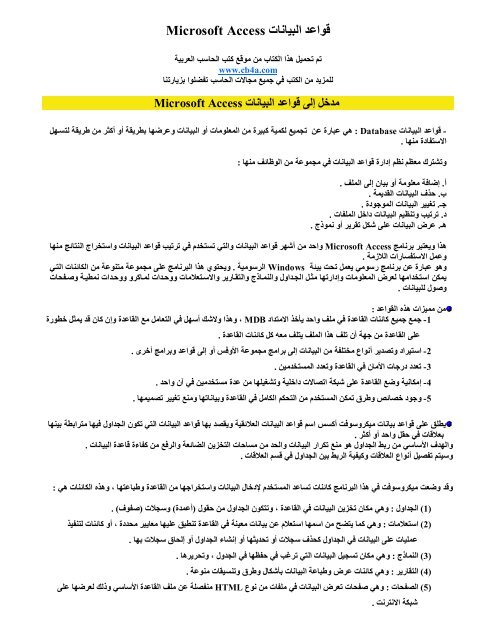
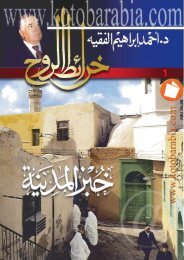
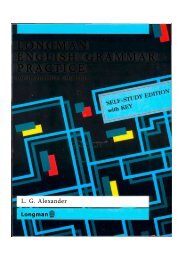
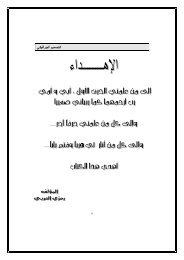
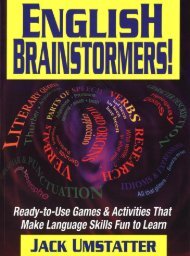
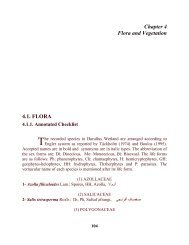

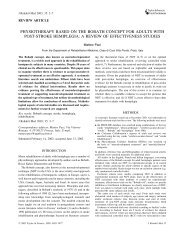
![Successful Ministry to the Retarded[ETowns] - Elmer Towns](https://img.yumpu.com/47721906/1/190x252/successful-ministry-to-the-retardedetowns-elmer-towns.jpg?quality=85)